
¿Ha encontrado un triángulo rojo con un signo de exclamación en su teléfono Android? ¿Estás pensando por qué Android se acuesta con una exclamación roja y cómo solucionarlo?
Bueno, se ha notado que muchos usuarios informaban sobre el triángulo rojo en sus dispositivos. Esto es nuevo para muchos usuarios ya que no lo conocen. Pero no hay nada de qué preocuparse ya que hay una solución para ello.
En este blog, repasaremos las razones detrás de la recuperación de Android con el signo de exclamación rojo y cómo reparar Android muerto con triángulo rojo.
Así que vamos a leer más.
Razones para Android con triángulo rojo
Antes de encontrar soluciones, debemos saber por qué se ha producido este problema. Este problema puede ocurrir cuando pone su dispositivo en modo de recuperación o lo inicia por algún motivo.
Aquí están las posibles razones:
- Errores menores en archivos de caché o ataques de malware.
- Aplicaciones de terceros intermitentes durante el arranque.
- El sistema requiere una actualización del sistema operativo.
- Problema de mal funcionamiento con el sistema operativo.
Cómo arreglar Android muerto con el triángulo rojo: las mejores formas
Después de conocer las razones, ahora es el momento de ver todas las formas posibles de arreglar el triángulo rojo en los teléfonos Android/Samsung. Siga todos los métodos y descubra cuál es el mejor entre ellos.
Método 1: reinicie su teléfono inteligente
Reiniciar es el mejor método para solucionar cualquier tipo de problema técnico. Si hay fallas o problemas de errores, reiniciar lo solucionará. Lo mismo se aplica aquí también. Reinicie su dispositivo presionando prolongadamente el botón de Encendido de su dispositivo y seleccionando la opción Apagar. Después de esperar unos minutos, presione el botón de Encendido nuevamente para reiniciar su dispositivo Android.

Una vez hecho esto, ahora verifique si el signo de exclamación rojo se eliminó o no. De lo contrario, pase a la siguiente solución.
Método 2: usar el modo seguro
Si alguna aplicación de terceros es el principal culpable, ingresar al modo seguro lo ayudará a reparar Android muerto con triángulo rojo.
Aquí se explica cómo ingresar al modo seguro:
- Mantenga presionados los botones Bajar volumen y Encendido juntos.
- Suelte el botón de encendido cuando se muestre el símbolo de inicio en la pantalla de su dispositivo, pero no suelte Bajar volumen
- Cuando ingrese a la pantalla de inicio, suelte Bajar volumen
- Modo seguro aparecerá en la esquina de su dispositivo.

Método 3: comprobar la batería del dispositivo
Este método solo se puede usar si la batería de su dispositivo es extraíble. Para quitar la batería del dispositivo, siga los pasos a continuación:
- Primero, abre la tapa trasera del dispositivo con mucho cuidado.
- Después de quitar la batería, vuelva a insertarla como estaba antes.
- A continuación, póngase la funda y reinicie su teléfono inteligente.
Con suerte, este paso puede solucionar el problema que está experimentando. Si no funciona, vaya al siguiente método.
Método 4: eliminar archivos de caché en Android
Si no ha eliminado sus archivos de caché durante mucho tiempo, es posible que su dispositivo se ralentice y muestre una pantalla muerta con un triángulo rojo. Entonces, en ese caso, debe borrar esos archivos de caché para reparar Android muerto con triángulo rojo.
Siga los pasos a continuación:
- Primero, mantenga presionados los botones Bajar volumen y Encendido por completo
- Su dispositivo vibrará e irá al modo de recuperación
- Luego, presione los botones Subir volumen y Bajar volumen juntos para seleccionar Recuperación
- Ahora, seleccione la opción Borrar partición de caché usando Subir volumen y Bajar volumen Espere unos minutos hasta que se limpien los archivos de caché y luego reinicie su teléfono.
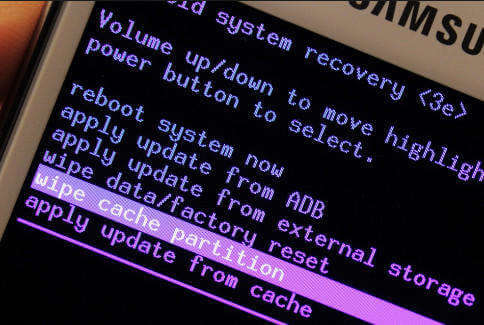
Método 5: restablecimiento de fábrica de su dispositivo Android
Esta es la última opción para resolver la pantalla muerta con triángulo rojo. El restablecimiento de fábrica restablecerá todas las configuraciones en su teléfono y lo convertirá en uno nuevo. Pero no olvide hacer una copia de seguridad de sus datos antes de aplicarla.
Siga los pasos para restablecer de fábrica su dispositivo:
- Primero, mantenga presionados los botones Bajar volumen y Encendido juntos
- Luego, suelte el botón de encendido después de que se muestre el logotipo de la marca en la pantalla
- Luego, suelte el botón para bajar el volumen después de unos segundos cuando vea el menú de recuperación del sistema Android en su pantalla
- Después de eso, use el botón para bajar el volumen y el botón de encendido para elegir la opción ” Borrar datos/restablecimiento de fábrica “
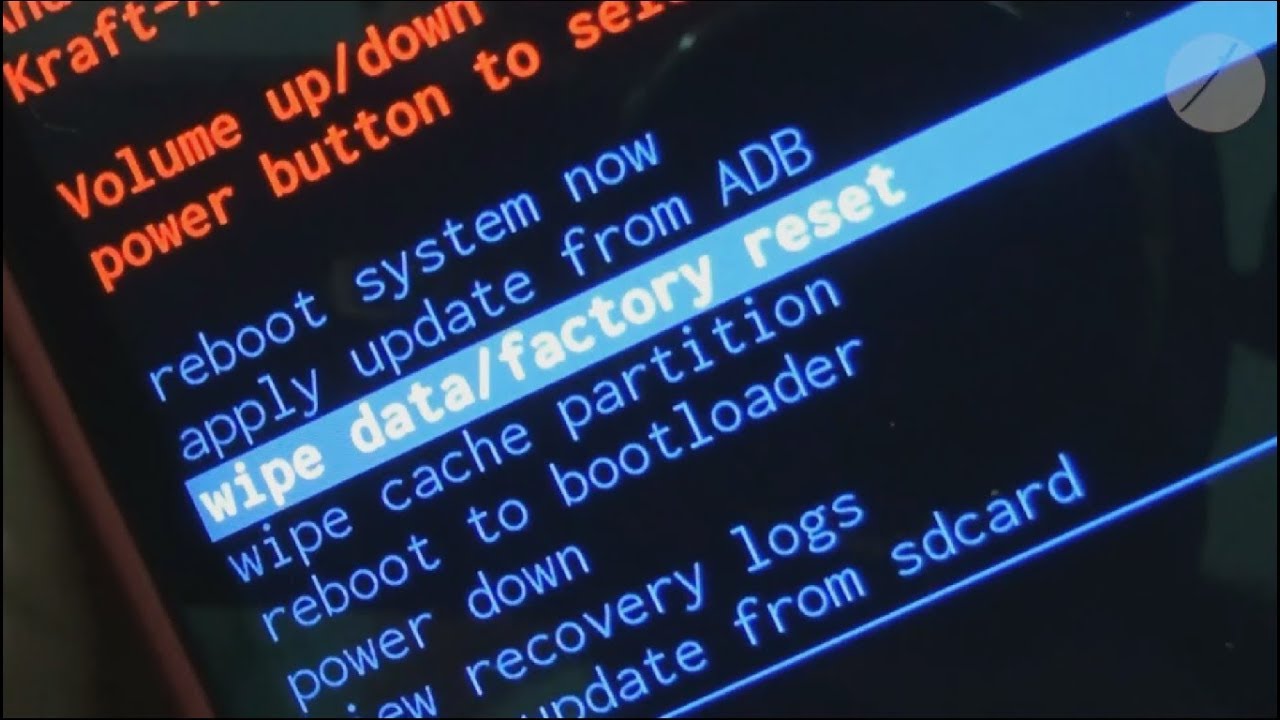
- Ahora, elija sí para eliminar todos los datos y espere hasta que se complete el restablecimiento de fábrica
- Finalmente, presione el botón de Encendido para reiniciar su dispositivo
Eso es todo.
Método 6: visite el centro de servicio más cercano
Si el método discutido anteriormente no puede resolver su problema, entonces necesita orientación profesional para solucionarlo. Debe visitar su centro de servicio más cercano y le informarán por qué ocurrió este problema y cuánto tiempo llevará solucionarlo.
Si el período de garantía del dispositivo aún no ha terminado, no necesita gastar dinero. Se realizará sin costo alguno. Con suerte, su problema se resolverá ahora y se podrá acceder a él como de costumbre.
Método 7: repare el triángulo rojo de Android muerto usando una herramienta profesional (sugerido)
Además de todas las soluciones mencionadas anteriormente, existen otras mejores formas de deshacerse del error. La herramienta de reparación Android es una de las herramientas más sugeridas que ayuda a reparar Android muerto con problemas de triángulo rojo. Independientemente de las razones que conduzcan a dicho error, esta herramienta de reparación tiene la capacidad de resolver cualquier tipo de problema en Android con un solo clic.
Esta herramienta está diseñada de tal manera que no hace ninguna pérdida de datos y se puede utilizar sin conocimientos técnicos. Se utiliza para reparar otros errores, así como la configuración de Android se detuvo, SIM no aprovisionada, pantalla azul de la muerte, Roblox sigue fallando, etc.
Por lo tanto, se sugiere utilizar esta herramienta y solucionar fácilmente el problema del triángulo rojo del modo de recuperación Android. Para usar el software sin problemas, lea completamente la guía del usuario.
Android Reparación: herramienta de reparación con 1 clic para Android
Corrige cualquier tipo de problemas o errores en Android de la herramienta de reparación 1 clic. Soluciona cualquier error de Android sin problemas:
- Capacidad para solucionar varios problemas o errores del sistema Android, como la pantalla negra de la muerte, las aplicaciones siguen fallando, atascadas en el ciclo de arranque, etc.
- Ayuda a que el sistema Android vuelva a la normalidad sin necesidad de habilidades
- Tiene la tasa de éxito más alta para corregir cualquier tipo de error de Android

FAQ:
¿Cómo me deshago del triángulo rojo Dead Android?
Si aparece un signo de exclamación rojo en su teléfono Android, el modo seguro puede ayudarlo a solucionarlo. Este método lo ayudará a saber si el error se debe a aplicaciones de terceros. Una vez que ingresa al modo seguro, puede saber si el error se debe a las aplicaciones instaladas en su teléfono o no. En caso afirmativo, debe eliminar la aplicación y el problema se resolverá
¿Qué significa Android muerto con triángulo rojo ?
Android muerto con triángulo rojo significa que está intentando reiniciar su dispositivo pero no sucede. En tal caso, verá un signo de exclamación rojo dentro de un triángulo.
¿Cómo arreglas un teléfono muerto que no enciende?
Para reparar un teléfono muerto que no se enciende, cargue su dispositivo para encenderlo o debe forzar el reinicio de su teléfono. Esto lo ayudará a cerrar todas las aplicaciones que se ejecutan en segundo plano y reiniciar su dispositivo. Con suerte, esto lo ayudará a corregir el error fácilmente.
Conclusión
Entonces, este blog describe completamente cómo reparar Android muerto con triángulo rojo. Aunque el error ocurre debido a varias razones, no hay nada de qué preocuparse, ya que hay formas de resolverlo. Aquí, se han discutido varios métodos que ayudan a corregir el signo de exclamación rojo en la pantalla de Android. Para una solución avanzada, vaya a Reparación Android para deshacerse del problema sin problemas.

Kim Keogh is a technical and creative blogger and an SEO Expert. She loves to write blogs and troubleshoot several issues or errors on Android and iPhone. She loves to help others by giving better solutions to deal with data recovery problems and other issues.

